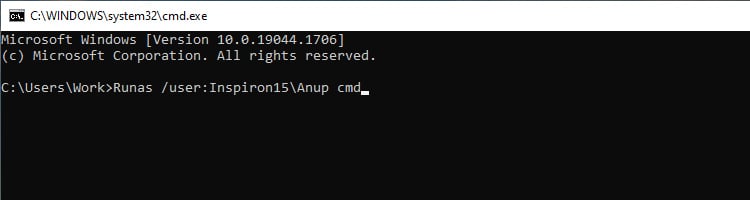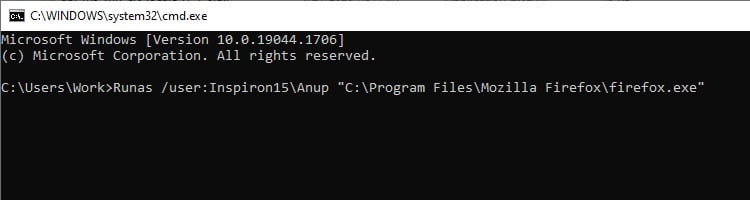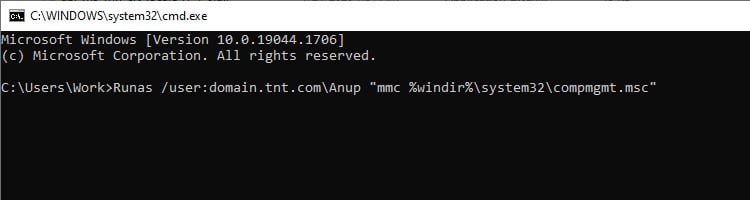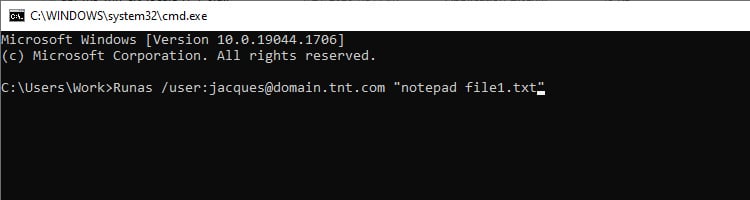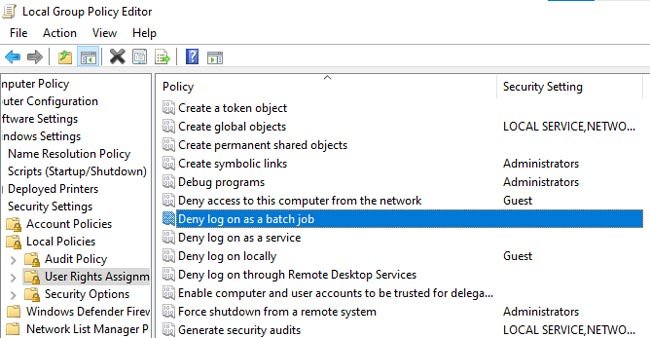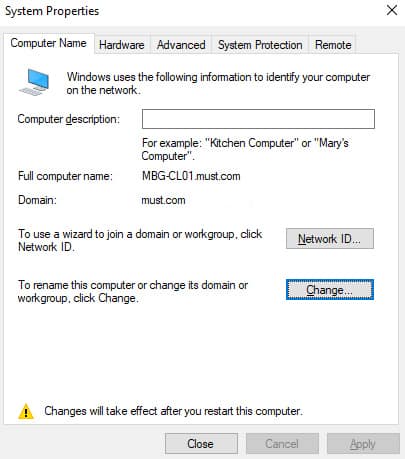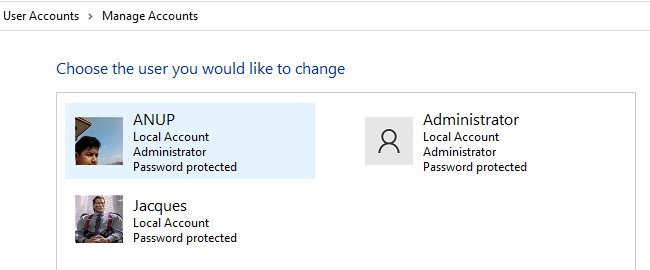El comando Runas Permite a un usuario realizar tareas como ejecutar un programa específico con permisos diferentes a los que están disponibles actualmente. Los administradores suelen utilizarlo para realizar rápidamente tareas administrativas mientras están conectados a una cuenta que no es de administrador.
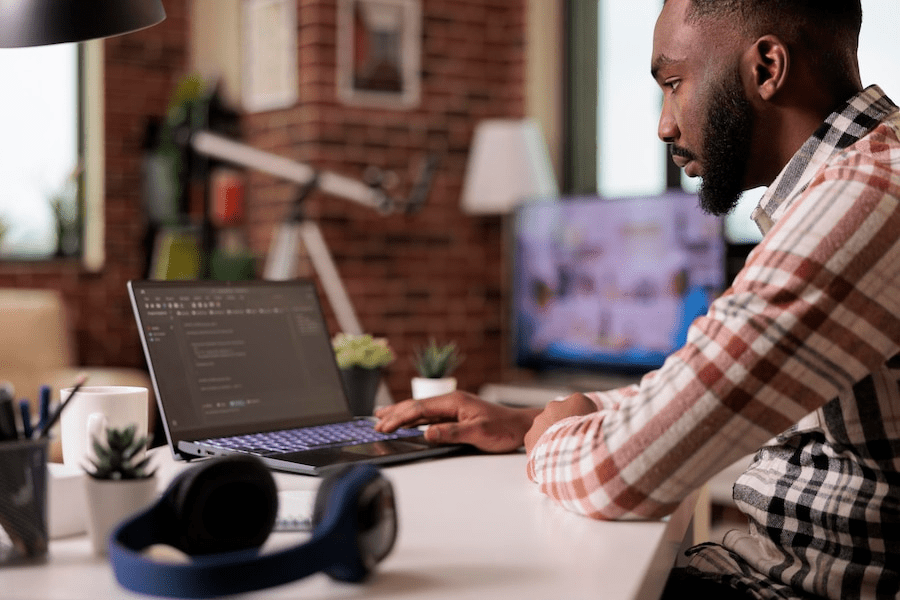
Hemos detallado cómo usar el comando Runas, casos de uso comunes y ejemplos, parámetros y errores relacionados en el siguiente artículo.
Nota: Al usar el comando runas, la cuenta de administrador a la que intenta acceder debe estar protegida con una contraseña. Si no tiene una contraseña, encontrará un error como se muestra a continuación.
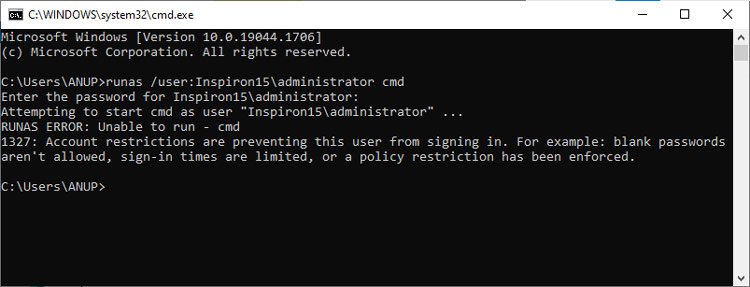
Cómo usar el comando Runas como administrador
El comando Runas se usa comúnmente con el parámetro /user Para realizar tareas como administrador.
Hemos enumerado algunos ejemplos útiles de comandos de Runas a continuación.
- Primero, veamos la sintaxis. Puede copiar cualquiera de los siguientes formatos y reemplazar el dispositivo y el nombre de la cuenta con sus propias credenciales:
Runas /user:AdminAccountName@DeviceNameRunas /user:DeviceNameAdminAccountName - Si está tratando de acceder a una cuenta de administrador de dominio, debe usar DomainName en su lugar, como se muestra a continuación:
Runas /user:AdminAccountName@DomainNameRunas /user:DomainNameDomainAdminName
Puede usar el comando runas para abrir archivos .exe, archivos .msc, elementos del Panel de control y accesos directos a programas y consolas MMC guardadas. Hemos enumerado la sintaxis para hacerlo y algunos ejemplos a continuación.
Nota: cuando se le solicite la contraseña, puede ingresarla libremente ya que no aparecerá en la pantalla.
- El siguiente comando usa el nombre de archivo para iniciar una ventana de símbolo del sistema como administrador:
Runas /user:DeviceNameAdminAccountName filename - El siguiente comando usa la ruta del archivo para iniciar una aplicación como administrador:
Runas /user:DeviceNameAdminAccountName filepath - El siguiente comando inicia Administración de equipos utilizando una cuenta de administrador de dominio:
Runas /user:DomainNameDomainAdminName "mmc %windir%system32compmgmt.msc" - El siguiente comando abre un archivo de texto en un dominio usando el Bloc de notas. Utiliza una cuenta de administrador de dominio llamada Jacques en un dominio llamado dominio.tnt.com para abrir un archivo llamado archivo1:
Runas /user:[email protected] notepad file1.txt
Parámetros del comando Runas
Además de /user, hay algunos otros modificadores que pueden resultar útiles. Hemos explicado concisamente sus funciones a continuación.
/noprofile El perfil de los usuarios se carga de forma predeterminada, pero esta opción especifica que no se debe cargar./env Esta opción especifica el uso del entorno de red actual en lugar del entorno local de los usuarios./netonly Esta opción indica que las credenciales especificadas son solo para acceso remoto./savecred Esta opción especifica el uso de credenciales previamente guardadas por el usuario./trustlevel Esta opción especifica el nivel de autorización para ejecutar el programa./showtrustlevel Esta opción enumera los niveles de confianza que se pueden usar como argumentos para /trustlevel .
Recomendamos consultar la documentación de Microsoft Runas para obtener la lista completa de parámetros.
Preguntas relacionadas
Cómo arreglar este programa está bloqueado por la política de grupo. Para obtener más información, comuníquese con el administrador del sistema ¿Error?
Puede resolver este error con los siguientes pasos:
- Presione Win + R, escriba
Gpedit.mscY presione Entrar. - Vaya a Configuración del equipo > Configuración de Windows > Configuración de seguridad > Políticas locales > Asignación de derechos de usuario.
- Deshabilite la política Denegar inicio de sesión como trabajo por lotes.
- Si no tiene los privilegios necesarios para hacerlo, es probable que deba ponerse en contacto con el administrador de su sistema/dominio.
¿Cómo encontrar el nombre del dispositivo, el nombre del dominio y el nombre de la cuenta de administrador?
Estos son los pasos para encontrar estas credenciales:
- Presione Win + R, escriba
SystempropertiescomputernameY presione Enter. - Encontrará el nombre del dispositivo y el nombre del dominio en la pestaña Nombre del equipo.
- Cambie a la pestaña Avanzado y, en Perfiles de usuario, haga clic en Configuración. Aquí encontrará una lista de cuentas de usuario.
- Si no está seguro de cuáles son cuentas de administrador, haga clic en Cuentas de usuario y seleccione Administrar otra cuenta.
También tenemos un artículo sobre cómo eliminar una computadora del dominio. Puede que le resulte una buena lectura si trabaja en un dominio.
¿Cómo arreglar la operación solicitada requiere un error de elevación al usar el comando Runas?
Primero, puede usar el parámetro /showtrustlevel Para verificar si puede elevar el nivel de confianza y, si es posible, puede hacerlo con el parámetro /trustlevel .
En los casos en los que no pueda elevar el nivel de confianza más alto, puede aplicar una solución alternativa. Puede habilitar la cuenta de administrador predeterminada con el siguiente comando: Net user administrator /active:yes
Esta cuenta tiene privilegios más altos que una cuenta de administrador creada por el usuario, por lo que podrá usar el comando runas sin ningún problema.